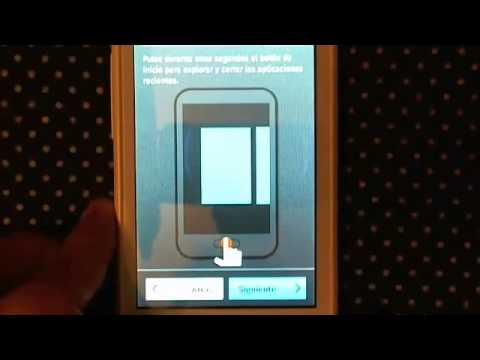Este wikiHow ensina como conceder direitos de moderador a alguém em seu servidor Discord. Para fazer isso, você precisará criar uma "função" para pessoas com direitos administrativos e, em seguida, atribuir essa função ao seu novo moderador.
Passos
Parte 1 de 2: Criando uma função de moderador

Etapa 1. Abra o Discord
É o ícone roxo com um controle de jogo branco. Normalmente, você o encontrará na tela inicial.
Se você ainda não fez login no Discord, insira suas informações de login para fazer isso agora

Etapa 2. Toque em ☰
Está no canto superior esquerdo da tela.

Etapa 3. Selecione um servidor
Os servidores aparecem como ícones no lado esquerdo da tela. Uma lista de canais no servidor aparecerá.
Se você não encontrar o servidor que deseja visualizar, comece a digitar seu nome na barra de pesquisa na parte superior da tela e selecione-o nos resultados da pesquisa

Etapa 4. Toque no nome do servidor
Está no topo da tela. Um menu aparecerá.

Etapa 5. Toque em Configurações do servidor

Etapa 6. Role para baixo e toque em Funções
Está em "Gerenciamento de usuários".

Etapa 7. Toque em Adicionar função
Está na parte superior, ao lado do símbolo de adição. Isso permite que você crie uma nova função para atribuir aos usuários, como uma que tenha permissões de moderador.

Etapa 8. Digite um nome para a função na caixa “Nome da função”
Você pode chamá-lo do que quiser (por exemplo, moderador, capitão, rainha).

Etapa 9. Toque em Permissões Gerais e selecione as permissões desejadas
Quando você atribui essa função a alguém, essa pessoa receberá automaticamente as permissões que você selecionar. Deslize a chave ao lado de cada opção de permissão para a posição “Ligado” para habilitar essa função e “Desligado” para desabilitá-la.
- Se você estiver criando uma função de Mod, provavelmente desejará habilitar “Kick Members” e “Ban Members” no mínimo.
- Quando terminar, toque em Salve no canto superior direito da tela para retornar à tela anterior.

Etapa 10. Toque em Permissões de texto para configurar as permissões de bate-papo de texto
Novamente, deslize a chave ao lado de cada opção de permissão para a posição “On” para habilitar essa função e “Off” para desabilitá-la.
Quando terminar, toque em Salve no canto superior direito da tela para retornar à tela anterior.

Etapa 11. Toque em Permissões de voz para configurar as permissões de bate-papo com voz
Tal como acontece com as outras opções, ative ou desative cada opção conforme necessário.
Quando terminar, toque em Salve no canto superior direito da tela para retornar à tela anterior.
Parte 2 de 2: Atribuição da função de moderador

Etapa 1. Vá para a tela Configurações do servidor
Se você ainda estiver aí, pode pular esta etapa. Caso contrário, selecione um servidor da coluna esquerda no Discord, toque no nome do servidor na parte superior da tela e, em seguida, toque em Configurações do servidor.

Etapa 2. Role para baixo e toque em Membros
Está em "Gerenciamento de usuários".

Etapa 3. Selecione o nome do seu novo moderador

Etapa 4. Toque em Editar funções

Etapa 5. Selecione a função que você acabou de criar
Quando um círculo verde com uma marca de seleção aparecer ao lado do nome da função, você saberá que ela está selecionada.

Etapa 6. Toque em Salvar
Está no canto superior direito da tela. O membro selecionado agora recebe a função de moderador que você criou.
Comunidade Q&A
Pesquisa Adicionar Nova Pergunta
-
Pergunta Não vejo o botão Salvar ao tentar salvar a função. Alguma ideia por quê?

Futurevixion Resposta da comunidade Futurevixion Você precisa fazer alterações na função depois de fazer isso. Depois de fazer isso, deve haver uma caixa preta na parte inferior dizendo"
Faça uma pergunta 200 caracteres restantes Inclua seu endereço de e-mail para receber uma mensagem quando esta pergunta for respondida. Enviar